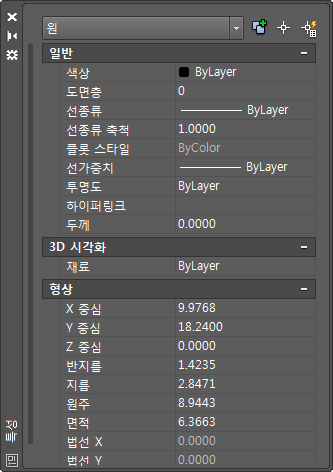
객체를 여러 개 선택한 경우, 선택한 모든 객체에 대해 공통인 특성만 표시됩니다. 객체를 선택하지 않으면 일반 특성의 현재 설정만 표시됩니다.
변경할 수 있는 특성을 새 값을 지정하여 수정할 수 있습니다. 값을 클릭하고 다음 방법 중 하나를 사용합니다.
- 새 값을 입력합니다.
- 오른쪽에 있는 아래쪽 화살표를 클릭하여 리스트에서 값을 선택합니다.
- 선택점 버튼을 클릭한 다음 좌표 입력 장치를 사용하여 좌표값을 변경합니다.
- 빠른 계산기 버튼을 클릭하여 새 값을 계산합니다.
- 왼쪽 또는 오른쪽 화살표를 클릭하여 값을 증가시키거나 감소시킵니다.
- […] 버튼을 클릭하여 대화상자에서 특성 값을 변경합니다.
AutoCAD LT에서 AutoCAD 객체의 특성을 볼 때 일부 특성을 사용하지 못할 수 있습니다.
옵션 리스트
다음과 같은 옵션이 표시됩니다.
- 객체 유형
-
선택한 객체 유형을 표시합니다.
- PICKADD 시스템 변수 값 전환
-
PICKADD 시스템 변수를 켜기(1) 및 끄기(0)로 전환합니다. PICKADD를 켜면 개별적으로 또는 윈도우별로 선택된 각 객체가 현재 선택 세트에 추가됩니다. PICKADD를 끄면 현재 선택 세트가 선택한 객체로 대치됩니다.
- 객체 선택
-
객체 선택 방법을 사용하여 원하는 객체를 선택합니다. 선택한 객체에 공통적인 특성이 특성 팔레트에 표시됩니다. 특성 팔레트에서 선택한 객체의 특성을 수정하거나 편집 명령을 입력하여 선택한 객체를 변경할 수 있습니다.
- 신속 선택
-
신속 선택 대화상자를 표시합니다. 신속 선택을 사용하여 필터링 기준을 기반으로 한 선택 세트를 작성합니다.
바로 가기 메뉴
다음 바로 가기 메뉴 옵션은 제목 표시줄을 마우스 오른쪽 버튼으로 클릭하면 사용할 수 있습니다.
- 이동
-
팔레트 이동에 사용할 수 있는 4방향 화살표 커서를 표시합니다. 팔레트는 고정되지 않습니다.
- 크기
-
모서리나 커서를 끌어 팔레트를 작게 또는 크게 만드는 데 사용할 수 있는 4방향 화살표 커서를 표시합니다.
- 닫기
-
특성 팔레트를 닫습니다.
- 고정 허용
-
팔레트 윈도우를 고정 또는 앵커할 수 있도록 전환합니다. 이 옵션을 선택할 경우 윈도우를 도면 옆의 고정 영역으로 끌 때 윈도우를 고정시킬 수 있습니다. 고정된 윈도우는 응용프로그램 윈도우의 측면에 부착되며 도면 영역의 크기를 재조정합니다. 이 옵션을 선택하면 앵커 오른쪽 및 앵커 왼쪽 기능도 사용할 수 있습니다.
- 앵커 오른쪽/앵커 왼쪽
-
특성 팔레트를 도면 영역의 우측 또는 좌측면에 있는 앵커 탭 기준에 부착합니다. 커서가 팔레트 롤에서 이동함에 따라 팔레트 롤이 열리고 닫힙니다. 앵커된 팔레트가 열릴 때 내용이 도면 영역에 중첩됩니다. 앵커 팔레트는 계속 열려 있는 상태로 설정될 수 없습니다.
- 자동 숨기기
-
커서가 가로질러 이동함에 따라 유동 팔레트가 열리고 닫힙니다. 이 옵션의 선택을 취소하면 팔레트가 열려진 상태로 유지됩니다.
- 투명도
-
투명도 대화상자를 표시합니다.